LG Smart TV: Интерактивное руководство пользователя
Tag On
Функцией NFC (Near Field Communication — Коммуникация Ближнего Поля) можно пользоваться для передачи данных со смартфона, снабженного функцией NFC, на телевизор Смарт ТВ.
Когда вы прикладываете смартфон с функцией NFC к наклейке Tag On, телефон немедленно устанавливает соединение со Смарт ТВ. Для подключения через NFC смартфон и Смарт ТВ должны быть подключены к одной сети Wi-Fi и функция Miracast™/Intel® WiDi (беспроводной дисплей) должна быть включена на Смарт ТВ.
Запуск функции Tag On
Подключение смартфона
Запуск функции Tag On
Для подключения смартфона к телевизору Смарт ТВ с помощью функции NFC следует установить приложение Tag On на ваш смартфон и выполнить следующую процедуру аутентификации:
Подключите телевизор Смарт ТВ и смартфон к одной и той же сети.

Включите NFC и режим Использовать «Читать и Писать»/получение P2P на вашем смартфоне.
Приложите смартфон к наклейке Tag On.
Приложите смартфон к наклейке Tag On еще раз.
На смартфоне введите аутентификационный номер, который появится на экране телевизора Смарт ТВ.
После того, как связь будет установлена, вы сможете пользоваться функцией Tag On для передачи данных на телевизор Смарт ТВ.
Наклейка Tag On записывает информацию о первом телевизоре Смарт ТВ, подключенном через NFC. Вы можете инициализировать записанные данные в настройках приложения Tag On на смартфоне.
Приложение Tag On поддерживается только ОС Android 4.0 (ICS) или более новой версией.
Примечание по использованию наклейки Tag On:
Не следует крепить наклейку Tag On на металлическую поверхность, в противном случае могут возникнуть проблемы с регистрацией наклейки Tag On.

Не следует сгибать или ломать наклейку Tag On, в противном случае могут возникнуть проблемы с регистрацией наклейки Tag On.
Подключение смартфона
Для воспроизведения медиа-контента с вашего смартфона, снабженного функцией NFC, выполните следующие действия:
Приложите смартфон с функцией NFC к наклейке Tag On.
Откроется приложение Tag On на вашем смартфоне и он подключится к Смарт ТВ.
Если они подключаются к одной сети, ваш Смарт ТВ и смартфон обмениваются данными через общую сеть.
Если они не подключены к одной сети, для связи используется функция Wi-Fi Direct.
Если приложение Tag On не установлено на вашем телефоне, то при контакте телефона с наклейкой Tag On откроется окно установки этого приложения.

Более подробную информации об обмене медиа-контентом между телефоном и телевизором вы найдете в справке к приложению Tag On.
Справку можно найти в меню Настройка приложения Tag On. Нажмите значок приложения Tag On на экране смартфона, чтобы запустить его и открыть справку из меню Настройки.
Как подключить iPhone к телевизору LG Smart TV? Все способы + пошаговая инструкция
Время на чтение: 7 мин
Главная задача телевизора – воспроизводить контент с любых источников и одним из них является iPhone. Если подключить iPhone к телевизору LG Smart TV, появляется возможность смотреть видео, слушать музыку, используя смартфон в качестве своеобразного плеера. Главное условие для подключения LG и iPhone – наличие умной системы webOS, но и без нее в некоторых случаях можно обойтись. Мы выделили по 3 основных способа беспроводного и проводного подключения устройств, которые вам могут быть интересны для регулярного использования.
Как подключить iPhone к LG-телевизору без проводов?
Беспроводные способы в своей основе используют либо Wi-Fi, либо Bluetooth технологии. Первый вариант предпочтительнее, так как сигнал стабильнее, зона покрытия больше и скорость передачи трафика тоже выше. Для подключения смартфона к LG телевизору разумно использовать следующие варианты.
Wi-Fi Direct
Смысл технологии в том, что смартфон Apple устанавливает прямую связь с iPhone. Эта связь позволяет обмениваться данными без кабелей и выводить изображение на большой экран. К тому же все достаточно просто настраивается, поэтому перед нами один из самых интересных способов синхронизации устройств.
Как подключить iPhone к телевизору LG через Wi-Fi Direct:
- Открываем «Настройки» смартфона или планшета и идем в раздел «Беспроводные подключения».
- Включаем Wi-Fi Direct на iPhone.
- Переходим в «Настройки» на телевизоре и выбираем вкладку «Сеть», а там уже – «Wi-Fi Direct». Если это первое подключение, на ТВ может потребоваться указать имя устройства (это можем сделать в «Настройки Direct Wi-Fi».

- Ждем, пока телевизор отобразится в списке доступных устройств, и нажимаем на него.
- Вводим пароль, который высвечивается на экране телевизора, в окно смартфона.
Есть и другой вариант развития событий, все зависит от версии webOS. Может потребоваться на ТВ выбрать LiveTV, а затем – «Подключение устройств» (Device Connector). Далее выбираем «Смартфон» — «Демонстрация экрана» — «WIDI». Необходимость ввода пароля при первом подключении никто не отменял.
По Wi-Fi сети от роутера
Wi-Fi Direct работает в обход вашего роутера, но ничего не мешает воспользоваться и маршрутизатором. Подключение настраивается несколько иным образом.
Как транслировать картинку с iPhone на телевизор LG по Wi-Fi:
- На iPhone любой версии устанавливаем TV Assist.

- Запускаем приложение и выбираем тип контента, а также конкретный файл, что должен проигрываться.
- Нажимаем в правом верхнем углу на изображение экрана и выбираем устройство, где будет воспроизводиться видео.
- Просмотр начнется незамедлительно.
Очевидно то, что для использования функции на обоих устройствах должен быть активен Wi-Fi. Еще одно не совсем очевидное условие – на ТВ должно поддерживаться DLNA/UPnP. Благо, что технологии присутствуют на всех современных устройствах.
Читайте также: Как подключить микрофон к телевизору Smart TV LG?
Через повтор экрана (AirPlay)
Повтор экрана с AirPlay требует, чтобы телевизор поддерживал вторую версию стандарта. На моделях от 17 года он предусмотрен практически всегда. За основу тоже используется Wi-Fi.
Как настроить дублирование экрана iPhone на телевизор LG:
- Подключаем телевизор и iPhone к одной и той же самой сети Wi-Fi.
- На смартфоне выбираем видео, что нужно транслировать.

- Касаемся опции AirPlay, она часто скрыта в разделе «Поделиться».
- Выбираем телевизор среди доступных подключений.
Проводное подключение iPhone к LG TV
Соединить iPhone с телевизором LG можно и кабельными способами. Да, потребуется шнур и пользоваться телефоном в это время будет крайне неудобно. Однако у подхода есть и преимущества: не будет рассинхронизации звука с видео, задержек, качество картинки тоже окажется выше, плюс не будет нагрузки на домашнюю Wi-Fi-сеть.
HDMI
Если выбирать кабельный способ подключения, HDMI технология выглядит наиболее выгодно. Единственный нюанс – нужен специфический переходник с Lightning на HDMI. Сам разъем должен быть на любом ТВ, начиная с 2012 года выпуска.
Как вывести изображение с iPhone на телевизор LG:
- Подключаем переходник HDMI-Lightning к разъему на смартфоне.
- HDMI кабель, с одной стороны, соединяем с переходником, с другой стороны, с телевизором.
- Нажимаем на кнопку Source на пульте телевизора и выбираем тот номер порта, к которому подключили кабель.

Читайте также: Как подключить наушники к телевизору LG Smart TV?
USB
Метод не позволяет транслировать картинку со смартфона, iPhone будет просто выполнять функцию флешки. Чтобы использовать телефон в качестве накопителя, нужен шнур Lightning-USB. Бонус способа в том, что iPhone будет параллельно заряжаться. Чтобы воспроизвести какое-то видео с памяти телефона, нужно открыть проводник на телевизоре, перейти в память внешнего устройства и запустить файл. Только он должен быть в поддерживаемом расширении.
Тюльпаны
Аналоговое подключение имеет массу недостатков, особенно в отношении качества картинки на выходе. Всего одно преимущество перекрывает многие его минусы – возможность подключения к старым телевизорам. Такой переходник найти сложно в обычном магазине, хотя в интернете можно найти что угодно. Все подключение сводится к соединению кабелей и выбору источника сигнала на пульте кнопкой Source.
Что делать, если LG телевизор без Smart TV?
К сожалению, многие из перечисленных способов не позволяют подключить iPhone к телевизору LG без Smart TV. Исключения – HDMI и тюльпаны, они могут быть подключены к телевизорам без операционной системы. Если эти способы не устраивают по каким-то причинам, остается только покупать приставку. Это сравнительно бюджетный и простой способ сделать из старого телевизора Smart TV.
Исключения – HDMI и тюльпаны, они могут быть подключены к телевизорам без операционной системы. Если эти способы не устраивают по каким-то причинам, остается только покупать приставку. Это сравнительно бюджетный и простой способ сделать из старого телевизора Smart TV.
Перечисленных решений достаточно, чтобы установить связь между iPhone и LG телевизором. Как видите, выбор методов весьма обширен, поэтому реально найти самый подходящий вариант для своих задач. Если же возникли какие-то проблемы, спрашивайте в комментариях. Постараемся помочь, чем сможем.
Андрей
Остались вопросы по теме?
Задать вопрос
Оцените материал
Рейтинг статьи 3 / 5. Голосов: 4
Пока нет голосов! Будьте первым, кто оценит этот пост.
Как транслировать экран Android на LG Smart TV [Простые способы]
Вы пользователь Android, который хочет транслировать или экран, отражающий спортивные трансляции или боевики на большом экране телевизора LG? Если да, то здесь мы должны направить вас.
Телевизоры LG оснащены инновационными функциями, которые позволяют пользователям транслировать видео, аудио и фотографии с телефона Android на телевизор LG без необходимости использования каких-либо проводов или кабелей. Вы можете легко транслировать экран телефона Android на LG Smart TV, используя встроенный Демонстрация экрана приложение. Помимо этого метода, вы также можете отразить экран телефона Android на телевизоре LG с помощью устройства Chromecast .
Содержание
Как транслировать экран телефона Android на LG Smart TV
Трансляцию экрана можно выполнить тремя различными способами.
#1. Использование общего доступа к экрану
#2. Подключив устройство Chromecast
#3. Использование сторонних приложений
Screen Share — это приложение, доступное на телевизорах LG. Вы можете использовать приложение Screen Share для зеркального отображения устройств Android .
Вы можете использовать приложение Screen Share для зеркального отображения устройств Android .
#1. Убедитесь, что ваше устройство LG TV и Android подключены к одной и той же сети Wi-Fi.
#2. Откройте приложение Screen Share на телевизоре LG.
#3. На смартфоне включите Screen Cast и выберите LG TV из списка беспроводных устройств.
#4. Вот и все. Вы можете увидеть экран устройства Android на своем LG Smart TV. Воспроизведите любое видео на телефоне Android и транслируйте его на большой экран.
Если приложение Screen Share не работает, отключите Wi-Fi на LG Smart TV и снова подключите его. Если проблема не устранена, обновите прошивку телевизора LG до последней версии и повторите попытку.
Как вывести экран телефона Android на телевизор LG с помощью Chromecast
Это альтернативный способ транслировать экран Android на телевизор LG. Чтобы реализовать это, вам необходимо настроить устройство Chromecast с вашим LG Smart TV.
Чтобы реализовать это, вам необходимо настроить устройство Chromecast с вашим LG Smart TV.
#1. Загрузите и установите приложение Google Home из Play Store на свое устройство Android.
#2. Подключите телевизор LG , подключенный к Chromecast, и ваш телефон Android к одной и той же сети Wi-Fi.
#3. Запустите приложение Google Home и коснитесь значка Гамбургер .
#4. Выберите параметр Cast screen/audio и выберите свой LG Smart TV из списка беспроводных устройств.
#5. Вот и все. Теперь экран телефона Android будет отображаться на вашем LG Smart TV.
Вы также можете напрямую транслировать контент на LG Smart TV из встроенных приложений Chromecast.
Как вывести экран телефона Android на телевизор LG с помощью сторонних приложений
№1. Загрузите и установите приложение AirDroid на свое устройство Android.
Загрузите и установите приложение AirDroid на свое устройство Android.
#2. Убедитесь, что ваш телефон Android и телевизор LG подключены к одной и той же сети Wi-Fi.
#3. Откройте веб-браузер на телевизоре LG и посетите Airdroid Cast Web .
#4. Прокрутите вниз и выберите платформу Web на веб-сайте.
#5. Теперь откройте AirDroid на телефоне Android и отсканируйте QR-код , который появится на экране браузера LG TV.
#6. Вот и все. Теперь экран устройства Android появится на телевизоре LG.
Другие сторонние приложения для трансляции экрана
Существует множество сторонних приложений для трансляции экрана телефона Android на LG Smart TV. Некоторые из популярных приложений упомянуты ниже. Вы можете использовать любое из этих приложений для зеркального отображения экрана телефона Android на телевизоре LG Smart TV.
- AirBeam TV
- Воздушный попугай 3
- ApowerMirror
Часто задаваемые вопросы
1. Почему мой смартфон не транслируется на телевизор LG?Убедитесь, что вы подключили свое устройство Android и телевизор LG к одной и той же сети Wi-Fi. Если нет, подключите его и повторите попытку трансляции экрана.
2. Можно ли транслировать на LG TV с телефона Android?Да, вы можете транслировать свой телефон Android на телевизор LG с помощью параметра «Поделиться» или с помощью устройства Chromecast.
3. Есть ли в телевизорах LG встроенный Chromecast?Нет, в телевизорах LG нет встроенной функции Chromecast.
4. Могу ли я использовать AirPlay на LG Smart TV?Да. Вы можете транслировать любые видео со своего iPhone или iPad, включив AirPlay на LG Smart TV.
Как подключить Android к телевизору LG?
Трансляция экрана вашего Android-устройства на телевизор рядом с вами полезна, когда вы хотите поделиться видео или фильмом, показать несколько фотографий или поиграть в свою любимую мобильную игру. В наши дни многие наши фотографии, видео, игры и офисные/учебные документы хранятся на наших смартфонах; к счастью, теперь мы можем показать их на нашем телевизоре LG дома, в офисе или в школе. Это позволит вам отражать все, что вы делаете на своем телефоне, на телевизор, пока вы не отключите процесс трансляции. Чтобы подключить Android к LG TV, вы можете обратиться к этой статье, чтобы помочь вам.
В наши дни многие наши фотографии, видео, игры и офисные/учебные документы хранятся на наших смартфонах; к счастью, теперь мы можем показать их на нашем телевизоре LG дома, в офисе или в школе. Это позволит вам отражать все, что вы делаете на своем телефоне, на телевизор, пока вы не отключите процесс трансляции. Чтобы подключить Android к LG TV, вы можете обратиться к этой статье, чтобы помочь вам.
Загрузить
Подключите Android к телевизору LG с помощью ApowerMirror
ApowerMirror — отличное приложение, позволяющее пользователям транслировать экран Android на телевизор LG или на любые большие экраны, такие как компьютер или проектор. Благодаря этому пользователи могут делиться демонстрациями модулей курсов на своих занятиях, встречах или семинарах; Наслаждайтесь просмотром фильмов и играйте в мобильные игры на более широком мониторе. Кроме того, этот инструмент может помочь вам записывать на видео свой удивительный игровой процесс или любые действия на экране вашего мобильного телефона на телевизор LG. Он также поддерживает устройства iOS, которые вы можете свободно подключать через кабель Lightning или через беспроводной интернет-сервер. Чтобы начать использовать это чудо, просто следуйте простым шагам и инструкциям о том, как транслировать на LG TV с Android, запустите процесс зеркалирования.
Он также поддерживает устройства iOS, которые вы можете свободно подключать через кабель Lightning или через беспроводной интернет-сервер. Чтобы начать использовать это чудо, просто следуйте простым шагам и инструкциям о том, как транслировать на LG TV с Android, запустите процесс зеркалирования.
- Загрузите, установите и запустите приложение как на Android, так и на ПК.
Скачать
- Подключите Android к ПК через USB-кабель. Затем соединение будет инициировано автоматически.
- Теперь на вашем телефоне предоставьте доступ, нажав «Начать сейчас».
- После подключения подключите его к телевизору LG с помощью кабеля HDMI. Теперь ваш телефон отображается на вашем телевизоре LG.
Подключите Android к телевизору LG с помощью Miracast
Вы также можете отразить и отобразить экран вашего Android на любом ресивере или телевизоре с поддержкой Miracast. Более того, все, что отображается на вашем телефоне Android, будет отображаться на вашем телевизоре LG. Это устройство представляет собой беспроводной USB-подобный объект, который соединяет ноутбуки, планшеты или любые телефоны Android для трансляции на телевизоры или мониторы ПК. Чтобы узнать больше о том, как подключить Android к LG Smart TV, выполните пошаговую процедуру ниже.
Это устройство представляет собой беспроводной USB-подобный объект, который соединяет ноутбуки, планшеты или любые телефоны Android для трансляции на телевизоры или мониторы ПК. Чтобы узнать больше о том, как подключить Android к LG Smart TV, выполните пошаговую процедуру ниже.
- Подключите ресивер Miracast к телевизору с помощью кабеля HDMI и кабеля USB. Затем включите и выберите в списке режим HDMI.
- На телефоне Android перейдите в настройки телефона и выберите «Трансляция экрана». Найдите устройство Miracast и коснитесь его, чтобы связать.
- Теперь ваш телефон отображается на телевизоре LG.
Подключите Android к телевизору LG с помощью LetsView
Хотите бесплатно? Попробуйте использовать LetsView. Он имеет значительное сходство с Apowermirror, когда речь идет о функциях и протоколе. Они предлагают те же функции, но с LetsView это бесплатно. Нет необходимости в регистрации и никаких ограничений в использовании. Вы можете использовать все функции без ограничений.





:max_bytes(150000):strip_icc()/002_how-to-mirror-an-iphone-to-a-mac-4771947-e0f5e8ec9b094f019dd28384d25d1bc6.jpg)
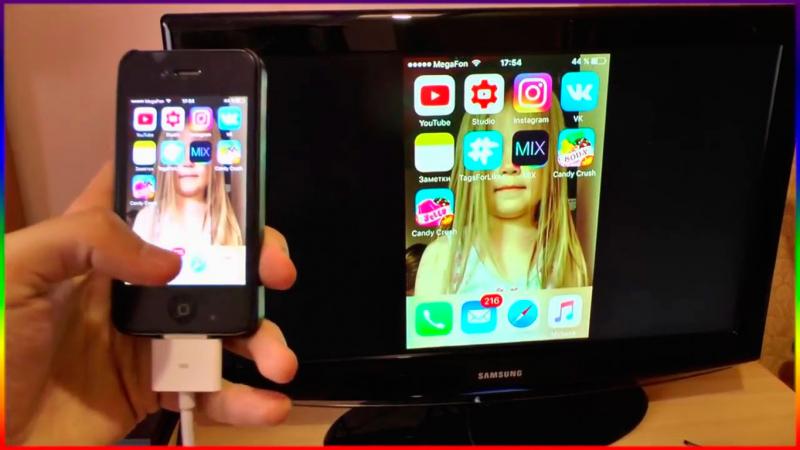
Ваш комментарий будет первым